아니, 컴퓨터 쓰다가 갑자기 파란 화면 뜨면서 ‘SYSTEM_SERVICE_EXCEPTION’ 메시지 보고 식겁하신 분들 많으시죠? 저도 얼마 전에 중요한 작업 중에 겪었던 터라 그 당황스러움을 누구보다 잘 알아요. 잘 되던 컴퓨터가 갑자기 멈춰버리면 정말 하늘이 무너지는 것 같잖아요.
이런 골치 아픈 블루스크린 오류, 대체 왜 생기는 걸까요? 드라이버 문제부터 시스템 파일 손상까지, 원인은 다양하지만 혼자서 끙끙 앓을 필요는 없어요. 제가 직접 찾아보고 경험한 확실한 해결 방법들을 지금부터 하나씩 꼼꼼하게 알려드릴게요!
블루스크린 ‘SYSTEM_SERVICE_EXCEPTION’, 도대체 무슨 일이야?
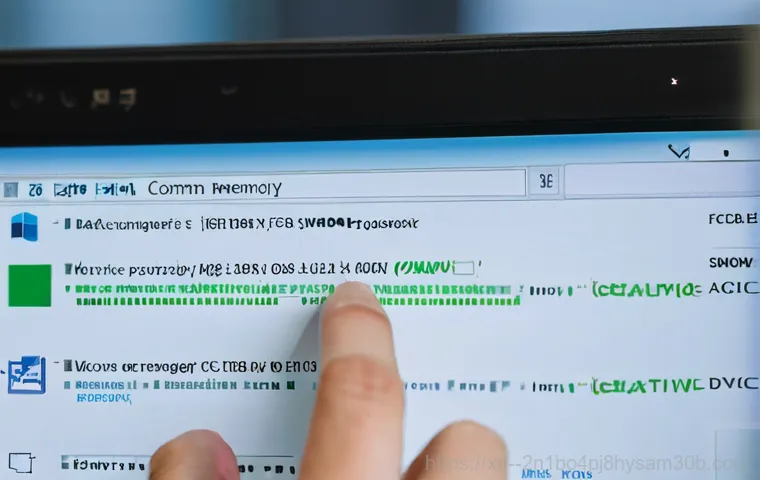
이 오류는 주로 윈도우 커널 모드에서 실행되는 프로세스나 드라이버에 문제가 생겼을 때 발생하는데, 갑자기 예상치 못한 상황에서 툭 튀어나와서 사람을 깜짝 놀라게 만들죠. 시스템 서비스나 하드웨어 드라이버가 윈도우 운영체제와 제대로 소통하지 못할 때 나타나는 현상이라고 보면 돼요.
정말이지, 컴퓨터가 말을 안 들으면 답답함이 배가 되는 것 같아요.
SYSTEM_SERVICE_EXCEPTION, 갑자기 왜 나타날까?
이 오류가 뜨는 원인은 한두 가지가 아니에요. 정말이지 머리 아프게도 여러 가지 가능성을 열어두고 접근해야 합니다. 가장 흔한 경우 중 하나는 역시 ‘드라이버’ 문제예요.
최근에 뭔가를 설치했거나 업데이트를 했는데 바로 다음 날 블루스크린이 떴다면, 90% 이상은 드라이버 충돌이나 손상을 의심해봐야 합니다. 특히 그래픽 드라이버나 네트워크 드라이버, 혹은 어떤 특정 장치의 드라이버가 말썽을 부리는 경우가 많아요. 또 다른 주범은 시스템 파일 손상인데요.
윈도우 시스템 파일 자체가 알 수 없는 이유로 손상되었을 때도 이런 블루스크린을 보게 됩니다. 악성코드에 감염되었거나, 컴퓨터가 갑자기 꺼지면서 파일이 제대로 저장되지 않았을 때 이런 일이 생기기도 하죠. 제가 겪었을 때는 윈도우 업데이트 직후였는데, 알고 보니 업데이트 과정에서 기존 드라이버와 충돌이 생긴 거더라고요.
정말 허무했죠.
메모리 문제와 하드웨어 오버클럭도 의심해봐야 해요
가끔은 하드웨어 자체의 문제일 때도 있어요. 특히 RAM(메모리) 불량이 SYSTEM_SERVICE_EXCEPTION을 유발하는 경우가 꽤 흔합니다. 메모리에 물리적인 문제가 생겼거나, 제대로 장착되지 않았을 때 오류가 발생할 수 있죠.
메모리 테스트 프로그램을 돌려보면 쉽게 알 수 있는데, 막상 해보려면 좀 귀찮기도 해요. 또, 컴퓨터 성능을 높인다고 오버클럭을 과하게 했을 때도 시스템이 불안정해지면서 이 오류가 뜨곤 합니다. 제 친구 중 한 명은 게임 성능 올리겠다고 CPU랑 RAM 오버클럭을 무리하게 했다가 매일 블루스크린을 봤거든요.
결국 초기 설정으로 돌리니 거짓말처럼 사라지더군요. 그러니 혹시 오버클럭을 했다면, 잠시 기본 설정으로 되돌려보는 것도 좋은 방법입니다.
드라이버 문제, SYSTEM_SERVICE_EXCEPTION의 흔한 주범!
솔직히 말해서, SYSTEM_SERVICE_EXCEPTION 오류가 뜨면 제일 먼저 의심해야 할 건 역시 드라이버예요. 거의 모든 블루스크린 오류의 30% 이상은 드라이버 때문에 생긴다고 해도 과언이 아니거든요. 특히 최근에 새로운 하드웨어를 설치했거나, 기존 드라이버를 업데이트했는데 문제가 생겼다면 거의 9 할 이상은 드라이버 때문이라고 생각해도 좋아요.
오래된 드라이버가 최신 윈도우 버전과 호환되지 않아서 말썽을 부리거나, 반대로 최신 드라이버가 아직 안정화되지 않아서 시스템과 충돌하는 경우도 잦습니다. 제가 얼마 전에 외장 그래픽카드를 교체하고 나서 이런 블루스크린을 몇 번 겪었는데, 알고 보니 그래픽 드라이버 버전이 윈도우랑 완벽하게 호환되지 않았던 거였어요.
정말 드라이버는 컴퓨터의 잔병치레 같은 존재라고 할까요.
오래된 드라이버 업데이트 또는 재설치하기
가장 기본적이면서도 효과적인 방법은 바로 드라이버를 업데이트하거나 재설치하는 거예요. 장치 관리자에 들어가서 느낌표가 떠있는 장치들을 확인하고, 해당 장치의 드라이버를 최신 버전으로 업데이트해보세요. 만약 업데이트했는데도 계속 문제가 생긴다면, 오히려 드라이버를 완전히 제거하고 제조사 홈페이지에서 가장 안정적인 구버전을 설치해보는 것도 방법입니다.
간혹 최신 버전이 버그가 있을 때가 있거든요. 특히 그래픽 드라이버는 항상 최신 버전이 좋다고 생각하기 쉽지만, 특정 시스템에서는 오히려 구버전이 더 안정적인 경우도 많아요. 제가 겪었던 그래픽카드 문제도 결국은 몇 단계 낮은 버전의 드라이버를 설치하고 나서야 해결되었답니다.
이처럼 무조건적인 최신화보다는 시스템 안정성을 우선시하는 지혜가 필요해요.
충돌을 일으키는 드라이버 찾아내기
어떤 드라이버가 문제인지 정확히 알기 어려울 때는 안전 모드로 부팅해서 문제가 되는 드라이버를 하나씩 비활성화하거나 제거해보는 방법도 있습니다. 이게 좀 번거롭고 시간이 걸리지만, 원인을 파악하는 데는 확실히 도움이 돼요. 블루스크린 뷰어 같은 프로그램을 사용하면 어떤 드라이버 파일 때문에 오류가 발생했는지 로그를 통해 확인할 수 있으니, 이런 도구의 도움을 받는 것도 좋습니다.
오류 메시지에 나타나는 특정 파일 이름을 구글에 검색해보면 어떤 장치의 드라이버인지 유추해볼 수 있어요. 이 모든 과정이 마치 범인을 찾는 형사가 된 기분이죠. 하나씩 가능성을 좁혀나가다 보면 결국 범인을 잡을 수 있습니다.
메모리 불량? 시스템 파일 손상? 심층 진단 시작!
드라이버 문제를 어느 정도 해결했는데도 여전히 SYSTEM_SERVICE_EXCEPTION이 계속 뜬다면, 이제는 좀 더 깊이 있는 진단을 해볼 차례예요. 컴퓨터 내부의 다른 핵심 요소들이 말썽을 부리고 있을 가능성이 높거든요. 특히 메모리(RAM)나 윈도우 시스템 파일의 손상은 이 블루스크린 오류의 아주 흔한 원인 중 하나입니다.
“설마 내 컴퓨터가?” 하고 생각하기 쉽지만, 의외로 흔하게 발생하는 일이고, 또 한 번 문제가 생기면 다른 곳에도 영향을 미 주기 때문에 꼭 짚고 넘어가야 하는 부분이에요. 제가 예전에 쓰던 오래된 컴퓨터가 계속 블루스크린을 뿜어내길래 이것저것 다 해봤는데, 결국 램 불량으로 밝혀졌을 때의 허탈함이란… 정말 잊을 수 없죠.
윈도우 메모리 진단 도구로 RAM 문제 확인하기
메모리 문제가 의심된다면, 윈도우에 기본으로 내장된 ‘메모리 진단 도구’를 사용해보는 게 가장 빠르고 쉬운 방법이에요. 검색창에 ‘메모리 진단’이라고 치면 바로 나옵니다. 이 도구를 실행하면 컴퓨터가 재시작되면서 RAM을 꼼꼼하게 검사해주는데, 혹시라도 문제가 발견되면 바로 알려줘요.
저도 이 도구를 써서 불량 램을 찾아냈던 경험이 있어요. 만약 테스트 결과 문제가 있다고 나온다면, 램을 교체하거나, 여러 개의 램이 꽂혀 있다면 하나씩 빼면서 어떤 램이 문제인지 찾아보는 게 좋습니다. 육안으로는 멀쩡해 보여도 내부적으로는 문제가 생길 수 있으니, 무조건 테스트를 해보는 것이 중요해요.
손상된 시스템 파일 복구하기 (SFC 및 DISM)
윈도우 시스템 파일이 손상되었을 때는 ‘명령 프롬프트’를 이용한 복구 명령어를 써야 해요. 관리자 권한으로 명령 프롬프트를 실행한 다음, ‘sfc /scannow’ 명령어를 입력해보세요. 이 명령어는 윈도우 시스템 파일의 무결성을 검사하고 손상된 파일을 자동으로 복구해줍니다.
저도 이 명령어로 몇 번 위기(?)를 넘겼는데, 생각보다 복구 성공률이 높더라고요. 만약 SFC로도 해결되지 않는다면, ‘DISM’ 도구를 사용해 윈도우 이미지 자체를 복구해볼 수 있어요. ‘Dism /online /cleanup-image /restorehealth’ 명령어를 차례로 입력하면 되는데, 이건 좀 더 강력한 복구 방법이라고 할 수 있습니다.
이 과정은 시간이 다소 걸릴 수 있으니, 컴퓨터를 잠시 쉬게 두면서 기다려야 해요.
번거롭지만 확실한, 윈도우 시스템 복구와 업데이트
앞서 언급한 방법들을 다 시도해봤는데도 SYSTEM_SERVICE_EXCEPTION 오류가 해결되지 않는다면, 이제는 윈도우 운영체제 자체를 좀 더 깊이 들여다보고 손봐야 할 때입니다. 사실 윈도우 시스템 복원이나 재설치는 최후의 수단처럼 느껴지기 쉽지만, 때로는 가장 빠르고 확실한 해결책이 되기도 해요.
특히 윈도우 업데이트와 관련된 문제는 생각보다 더 많은 오류를 유발할 수 있어서, 주기적인 관리가 필수적입니다. 저도 예전에 윈도우 업데이트를 미루고 미루다가 결국 컴퓨터가 아예 부팅이 안 되던 경험이 있는데, 그때의 좌절감이란 이루 말할 수 없었죠. 그 이후로는 업데이트는 꼬박꼬박 챙기는 습관이 생겼답니다.
시스템 복원 지점을 활용해 이전 상태로 되돌리기
윈도우에는 ‘시스템 복원’이라는 아주 유용한 기능이 있어요. 컴퓨터가 잘 작동하던 시점의 ‘복원 지점’을 만들어두었다가, 문제가 발생했을 때 그 시점으로 되돌리는 기능이죠. 만약 SYSTEM_SERVICE_EXCEPTION 오류가 특정 프로그램 설치나 업데이트 이후에 발생했다면, 오류가 발생하기 전의 복원 지점으로 되돌려보는 것이 효과적일 수 있습니다.
제 친구는 랜섬웨어에 걸려서 컴퓨터가 마비될 뻔했는데, 시스템 복원 덕분에 겨우 살아난 적이 있어요. 물론 모든 파일이 복구되는 건 아니지만, 시스템 파일이나 설정은 원래대로 돌아오니 큰 도움이 됩니다. 복원 지점은 평소에 미리미리 만들어두는 습관을 들이는 것이 좋아요.
클린 윈도우 설치, 최후의 수단이자 최고의 해결책
위에 모든 방법을 동원해도 블루스크린이 사라지지 않는다면, 결국 ‘클린 윈도우 설치’가 정답일 수 있습니다. 이건 마치 아픈 이를 뽑고 새 이를 심는 것과 같아요. 모든 드라이버와 시스템 파일을 처음부터 다시 설치하는 것이기 때문에, 기존의 모든 소프트웨어적인 문제를 한 방에 해결할 수 있습니다.
물론 이 과정에서 중요한 데이터를 백업해두는 것이 필수적이고, 모든 프로그램을 다시 설치해야 하는 번거로움이 따르지만, SYSTEM_SERVICE_EXCEPTION 오류로부터 완전히 해방될 수 있다는 점을 생각하면 충분히 감수할 만한 가치가 있죠. 저도 결국 마지막에는 클린 설치로 모든 문제를 해결했던 경험이 있답니다.
데이터 보호는 필수! 오류 발생 전후 대처법
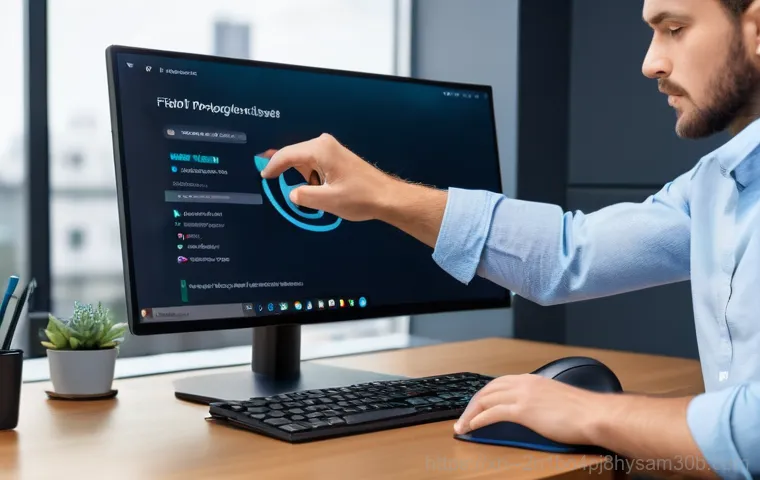
SYSTEM_SERVICE_EXCEPTION 블루스크린이 나타나는 것도 충분히 당황스러운 일인데, 더 큰 문제는 이 오류가 데이터를 날려버릴 수도 있다는 점이에요. 중요한 문서나 사진, 작업 파일들이 갑자기 사라지면 정말 눈앞이 캄캄해지죠. 그래서 이런 치명적인 오류가 발생했을 때 데이터를 안전하게 지키는 것이 무엇보다 중요합니다.
오류가 발생하기 전에 미리미리 대비하는 습관과, 오류가 발생한 후에 침착하게 데이터를 복구하는 요령을 알아두는 것이 현명합니다. 저도 중요한 졸업 논문을 작업하다가 갑자기 블루스크린이 떠서 식은땀을 흘렸던 기억이 있는데, 다행히 백업을 해뒀던 덕분에 위기를 모면했죠.
중요 데이터는 항상 백업하는 습관 들이기
데이터 백업은 아무리 강조해도 지나치지 않습니다. 외장 하드, USB, 클라우드 저장소(Google Drive, Dropbox, OneDrive 등) 등 다양한 방법으로 중요한 파일들을 주기적으로 백업해두세요. 특히 요즘은 클라우드 서비스가 워낙 잘 되어 있어서 자동으로 백업되는 기능을 활용하면 훨씬 편리하게 데이터를 관리할 수 있습니다.
저도 중요한 자료는 항상 구글 드라이브와 외장 하드에 이중으로 백업해두는 습관을 들였어요. 컴퓨터는 언제든 고장 날 수 있다는 사실을 잊지 말고, 미리미리 대비하는 것이 최고의 방어책입니다. “설마 나한테 그런 일이 생기겠어?”라고 생각하다가 나중에 후회하는 경우가 너무 많아요.
블루스크린 발생 후 데이터 복구 시도하기
만약 백업을 해두지 않았는데 블루스크린이 발생해서 데이터 손실이 의심된다면, 전문 데이터 복구 프로그램을 사용해볼 수 있습니다. Recuva, EaseUS Data Recovery Wizard 같은 프로그램들은 삭제되었거나 손상된 파일을 복구하는 데 도움을 줄 수 있어요.
단, 데이터 복구는 시간이 생명입니다. 파일이 손상되거나 삭제된 후에는 가급적 빨리 복구를 시도해야 성공률이 높아요. 컴퓨터를 계속 사용하면 해당 영역에 새로운 데이터가 덮어씌워져 복구가 어려워질 수 있거든요.
저도 예전에 실수로 중요한 파일을 날렸다가 Recuva 덕분에 겨우 복구했던 경험이 있는데, 그때의 안도감은 정말… 잊을 수가 없어요.
SYSTEM_SERVICE_EXCEPTION, 재발 방지를 위한 생활 습관
한번 블루스크린을 겪고 나면, 다시는 이런 일을 겪고 싶지 않다는 마음이 간절해지죠. SYSTEM_SERVICE_EXCEPTION 오류가 다시 발생하지 않도록 미리 예방하는 것도 중요합니다. 컴퓨터는 소모품이기 때문에 주기적인 관리와 적절한 사용 습관이 필요해요.
마치 우리 몸처럼 말이죠. 평소에 어떻게 컴퓨터를 관리하고 사용하느냐에 따라 이런 골치 아픈 오류의 발생 빈도를 확 줄일 수 있습니다. 제가 경험상 터득한 몇 가지 컴퓨터 관리 꿀팁들을 공유해 드릴게요.
이것만 잘 지켜도 여러분의 컴퓨터는 훨씬 더 오랫동안 건강하게 제 역할을 해줄 거예요.
윈도우 및 드라이버 최신 상태 유지하기 (안정성 확인 후)
앞서 드라이버가 문제의 원인이 될 수 있다고 했지만, 역설적으로 윈도우와 주요 드라이버를 최신 상태로 유지하는 것은 시스템 안정성을 높이는 데 필수적이에요. 단, 무조건 최신 버전으로 업데이트하기보다는, 업데이트 후 문제가 발생한다는 소식이 없는지 잠시 지켜본 뒤에 진행하는 것이 좋습니다.
특히 윈도우 대규모 업데이트의 경우 초기에는 버그가 많을 수 있으니, 안정화될 때까지 기다렸다가 설치하는 지혜가 필요해요. 저도 윈도우 업데이트 때문에 몇 번 고생한 뒤로는, 새로운 업데이트가 뜨면 바로 설치하기보다는 한두 주 정도 시간을 두고 다른 사람들의 반응을 살펴보는 습관이 생겼어요.
정기적인 악성코드 검사 및 시스템 최적화
악성코드는 시스템 파일을 손상시키고 드라이버와 충돌을 일으켜 블루스크린을 유발하는 주요 원인 중 하나입니다. 백신 프로그램을 항상 최신 상태로 유지하고, 주기적으로 전체 시스템 검사를 실행하여 악성코드를 미리 차단하는 것이 중요해요. 또한, 불필요한 프로그램은 삭제하고, 디스크 정리를 통해 저장 공간을 확보하며, 시작 프로그램 수를 줄여 시스템 자원 낭비를 막는 등 주기적인 시스템 최적화 작업을 해주는 것이 좋습니다.
컴퓨터가 쾌적해야 블루스크린 같은 오류도 덜 발생하거든요. 이 모든 과정이 귀찮게 느껴질 수 있지만, 잠시 시간을 투자해서 컴퓨터를 관리하는 것이 결국 더 큰 문제를 막는 길입니다.
| 문제 유형 | 예상 원인 | 빠른 해결책 |
|---|---|---|
| 블루스크린 자주 발생 (SYSTEM_SERVICE_EXCEPTION) | 오래된 또는 손상된 드라이버, RAM 문제, 시스템 파일 손상, 악성코드 | 드라이버 업데이트/재설치, 메모리 진단 도구 실행, SFC/DISM 명령어 사용 |
| 특정 프로그램 실행 시 오류 발생 | 해당 프로그램의 충돌, 관련 드라이버 문제, 윈도우 호환성 문제 | 프로그램 재설치, 호환성 모드로 실행, 관련 드라이버 업데이트 |
| 윈도우 업데이트 후 문제 발생 | 업데이트된 드라이버와의 충돌, 업데이트된 시스템 파일 손상 | 업데이트 제거, 이전 복원 지점으로 되돌리기, 드라이버 롤백 |
| 컴퓨터 전반적인 성능 저하 및 불안정 | 과도한 시작 프로그램, 악성코드, 하드웨어 노후화, 저장 공간 부족 | 시작 프로그램 정리, 악성코드 검사, 디스크 정리, 부품 교체 고려 |
전문가의 도움을 받아야 할 때, 언제일까?
지금까지 SYSTEM_SERVICE_EXCEPTION 오류를 해결하기 위한 다양한 방법들을 알려드렸지만, 사실 컴퓨터 문제는 항상 예측 불가능한 변수를 가지고 있어요. 때로는 아무리 애를 써도 해결되지 않거나, 아예 손을 댈 엄두조차 나지 않을 때가 있죠. 그럴 때는 굳이 혼자 끙끙 앓기보다는 전문가의 도움을 받는 것이 현명한 선택입니다.
제가 아는 한 분은 혼자 해결해보겠다고 이것저것 만지다가 오히려 더 큰 고장을 만들어서 수리비가 두 배로 나온 적도 있거든요. 무리하게 시도하다가 더 큰 손해를 보는 것보다는 전문가에게 맡기는 것이 시간과 비용을 절약하는 길일 때가 많아요.
자가 진단으로 해결 불가능할 때
만약 위에 제시된 모든 자가 진단 및 해결 방법들을 시도해봤는데도 불구하고 SYSTEM_SERVICE_EXCEPTION 오류가 계속해서 발생하거나, 더 심각한 증상(예: 아예 부팅 불가)이 나타난다면, 그때는 주저하지 말고 전문가의 도움을 요청해야 합니다. 특히 컴퓨터에 익숙하지 않은 분들이라면, 복잡한 시스템 파일이나 드라이버 문제를 다루는 것이 여간 어려운 일이 아닐 거예요.
시간 낭비와 정신적인 스트레스를 줄이기 위해서라도 전문적인 진단과 수리가 필요할 때가 있습니다. 동네 컴퓨터 수리점이나 제조사 서비스 센터에 문의해서 정확한 원인을 파악하고 해결책을 찾는 것이 좋죠.
하드웨어 문제로 의심될 때
블루스크린 오류가 특정 하드웨어(그래픽카드, RAM, SSD/HDD 등)의 문제로 강력하게 의심될 때는 개인이 해결하기 어려운 경우가 많아요. 특히 하드웨어 교체가 필요한 상황이라면, 전문가의 도움 없이 시도하다가 다른 부품까지 손상시킬 위험이 있습니다. 정확한 진단을 통해 어떤 부품이 문제인지 파악하고, 안전하게 교체하거나 수리하는 것이 중요해요.
하드웨어 문제는 소프트웨어적인 해결책으로는 한계가 명확하거든요. 보증 기간이 남아있다면 제조사 AS를 받는 것이 가장 좋고, 아니라면 믿을 수 있는 수리점에서 상담을 받아보는 것을 추천합니다. 제 경험상 하드웨어는 한번 고장 나면 웬만하면 수리보다는 교체가 답인 경우가 많았어요.
글을마치며
휴, 이렇게 길고 긴 블루스크린과의 사투를 함께 겪어봤네요. ‘SYSTEM_SERVICE_EXCEPTION’이라는 무시무시한 이름에 처음엔 저도 정말 막막했지만, 하나씩 원인을 파악하고 해결해나가면서 컴퓨터에 대한 이해도 깊어지고, 무엇보다 문제 해결의 짜릿함을 느낄 수 있었어요. 컴퓨터는 우리 생활에 너무나 밀접한 도구인 만큼, 가끔 이렇게 아프다고 신호를 보낼 때면 세심한 관심과 보살핌이 필요하답니다. 오늘 제가 알려드린 꿀팁들이 여러분의 소중한 컴퓨터를 더 오랫동안 건강하게 지키는 데 큰 도움이 되었으면 좋겠습니다. 우리 모두 ‘컴잘알’이 되는 그날까지, 꾸준히 배우고 소통하며 즐거운 디지털 라이프를 만들어가요!
알아두면 쓸모 있는 정보
1. 드라이버는 컴퓨터의 혈액순환과 같아요: 오래된 드라이버는 혈관을 막아 시스템에 문제를 일으킬 수 있으니, 항상 최신 상태를 유지하거나 안정적인 버전을 확인해주세요.
2. RAM은 뇌와 같아요: 메모리(RAM)에 문제가 생기면 컴퓨터가 제 기능을 못 할 수 있어요. 윈도우 메모리 진단 도구를 주기적으로 실행해서 건강 상태를 체크해주는 게 좋아요.
3. 시스템 파일은 컴퓨터의 뼈대예요: 이 중요한 파일들이 손상되면 전체 시스템이 무너질 수 있어요. ‘sfc /scannow’나 ‘DISM’ 명령어로 꼼꼼히 관리해주세요.
4. 백업은 생명선이에요: 갑작스러운 오류로 데이터가 날아가면 정말 큰일 나잖아요. 중요한 파일은 외장 하드나 클라우드에 꼭 백업해두는 습관을 들여야 해요.
5. 예방이 최고의 치료법이에요: 윈도우와 드라이버를 꾸준히 업데이트하고, 악성코드 검사, 디스크 정리 같은 기본적인 관리를 게을리하지 않는 것이 블루스크린을 피하는 가장 확실한 방법입니다.
중요 사항 정리
컴퓨터를 사용하다 보면 예상치 못한 ‘SYSTEM_SERVICE_EXCEPTION’ 블루스크린 오류로 당황스러운 순간을 마주할 수 있습니다. 제가 직접 겪어본 경험으로 비추어 볼 때, 이 오류의 가장 흔한 원인 세 가지는 역시 드라이버 문제, 메모리(RAM) 불량, 그리고 시스템 파일 손상입니다. 이 세 가지 핵심 요소를 집중적으로 관리하는 것이 블루스크린을 해결하고 재발을 방지하는 데 결정적인 역할을 합니다.
첫째, 드라이버 관리의 중요성을 아무리 강조해도 지나치지 않아요. 최근에 설치하거나 업데이트한 드라이버가 있다면, 그 드라이버가 원인일 확률이 매우 높습니다. 장치 관리자를 통해 느낌표가 떠있는 드라이버를 확인하고, 제조사 홈페이지에서 최신 버전 또는 검증된 안정적인 버전을 설치하는 것이 가장 좋은 방법이에요. 저는 그래픽카드 드라이버 하나 때문에 며칠 밤낮을 고생했던 적이 있는데, 올바른 버전으로 재설치하니 거짓말처럼 문제가 사라졌답니다. 오래된 드라이버는 성능 저하나 호환성 문제를 일으킬 수 있고, 잘못된 업데이트는 오히려 시스템 충돌을 유발할 수 있으니 늘 주의 깊게 살펴봐야 합니다.
둘째, 메모리(RAM) 진단은 필수입니다. 블루스크린이 드라이버 문제 해결 후에도 계속 발생한다면, 저는 항상 메모리를 의심합니다. 윈도우에 내장된 ‘메모리 진단 도구’만으로도 램의 불량 여부를 상당 부분 확인할 수 있어요. 검사 결과 오류가 발견된다면 램 교체를 고려해야 하는데, 여러 개의 램을 사용하고 있다면 하나씩 교차 테스트를 통해 문제의 램을 찾아내는 것이 중요합니다. 불량 램은 부팅 문제, 프로그램 강제 종료, 시스템 불안정 등 다양한 문제를 일으킬 수 있거든요.
셋째, 손상된 시스템 파일은 즉시 복구해야 합니다. 악성코드 감염이나 예기치 않은 전원 종료 등으로 윈도우의 중요한 시스템 파일이 손상될 수 있는데, 이때 ‘sfc /scannow’ 명령어는 정말 구원투수 같은 역할을 해줍니다. 저는 이 명령어를 주기적으로 실행하여 컴퓨터의 자가 치유 능력을 돕는다고 생각해요. 만약 SFC로도 부족하다면, ‘DISM’ 도구를 사용해 윈도우 이미지 자체를 복구하는 강력한 방법도 있으니, 문제가 심각하다고 느껴질 때는 이 두 가지 명령어를 꼭 활용해보시길 바랍니다. 이 모든 과정을 거치고 나면 컴퓨터가 훨씬 쾌적해지고 안정적으로 작동하는 것을 느끼실 수 있을 거예요. 꾸준한 관심과 관리가 여러분의 컴퓨터를 오래도록 튼튼하게 지켜줄 겁니다.
자주 묻는 질문 (FAQ) 📖
질문: 아니, ‘SYSTEMSERVICEEXCEPTION’ 오류 메시지, 대체 정확히 어떤 문제이고 왜 뜨는 건가요?
답변: 아휴, 정말 난감하셨죠? 저도 갑자기 작업 중에 저 메시지를 보고 식겁했던 경험이 있어요. 컴퓨터가 갑자기 파란 화면을 띄우면서 ‘SYSTEMSERVICEEXCEPTION’이라는 메시지를 보여주는 건, 쉽게 말해 윈도우 운영체제의 핵심 부분, 그러니까 커널 모드에서 뭔가 심각한 오류가 발생했다는 뜻이에요.
보통은 시스템이 보호되어야 할 중요한 영역에서 예상치 못한 문제가 생겨서 더 큰 손상을 막으려고 스스로 멈추는 거죠. 제가 직접 겪어보고 또 여러 사례를 찾아본 결과, 이 오류의 주범은 크게 몇 가지로 나눌 수 있어요. 첫째는 ‘드라이버’ 문제예요.
특히 그래픽 카드, 사운드 카드, 네트워크 어댑터 같은 하드웨어 드라이버가 오래되었거나, 잘못 설치되었거나, 혹은 다른 프로그램과 충돌할 때 자주 발생하더라고요. 저는 예전에 최신 게임을 설치하고 그래픽 드라이버를 업데이트하지 않았다가 바로 이 오류를 만났던 기억이 생생해요.
둘째는 ‘시스템 파일 손상’이에요. 윈도우를 사용하다 보면 알게 모르게 중요한 시스템 파일들이 손상될 수 있는데, 이럴 때도 오류가 터지곤 합니다. 셋째는 ‘하드웨어 문제’인데, 특히 램(RAM)에 문제가 생겼을 때 이 오류가 뜨는 경우가 많아요.
마지막으로는 악성 코드나 바이러스, 그리고 호환되지 않는 소프트웨어 설치 등이 원인이 될 수 있어요. 원인이 워낙 다양해서 초보자분들은 어디서부터 손을 대야 할지 막막할 수밖에 없죠.
질문: 그럼 이 파란 화면 오류가 떴을 때, 가장 먼저 뭘 해봐야 할까요? 제가 직접 해결할 수 있는 방법이 있을까요?
답변: 물론이죠! 저도 처음엔 막막했지만, 생각보다 집에서 직접 시도해볼 수 있는 방법들이 꽤 많아요. 저 같은 경우에는 블루스크린이 뜨면 일단 마음을 가라앉히고 가장 기본적인 것부터 점검하는 편이에요.
가장 먼저 해볼 만한 건 바로 ‘최근에 설치한 프로그램이나 하드웨어가 있는지 확인’하는 거예요. 블루스크린 직전에 뭔가 새로운 걸 설치했다면, 그게 원인일 확률이 높거든요. 저도 새 프린터를 연결하고 드라이버를 설치한 후에 오류를 겪은 적이 있었는데, 해당 드라이버를 제거하고 다시 설치했더니 멀쩡해졌어요.
그다음은 ‘안전 모드로 부팅’해서 문제를 진단하는 방법이에요. 안전 모드에서는 최소한의 드라이버와 프로그램만으로 컴퓨터가 시작되기 때문에, 여기서 문제가 발생하지 않는다면 특정 드라이버나 프로그램 충돌일 가능성이 크죠. 안전 모드에서 장치 관리자에 들어가 문제가 있는 드라이버를 제거하거나 업데이트해보는 것도 좋은 방법입니다.
그리고 ‘윈도우 업데이트’도 중요해요. 오래된 윈도우 버전이나 누락된 업데이트 때문에 시스템 충돌이 일어나는 경우도 꽤 있거든요. 마지막으로 ‘시스템 파일 검사기(SFC)’와 ‘DISM’ 도구를 사용해서 손상된 시스템 파일을 복구해보는 것도 효과적이에요.
이건 제가 즐겨 쓰는 방법인데, 윈도우 검색창에 ‘cmd’를 입력하고 관리자 권한으로 실행한 다음, 명령어를 입력하면 자동으로 시스템 파일 오류를 찾아 고쳐줘요. 이걸로 해결되는 경우가 정말 많아서 꼭 한 번 해보시라고 권하고 싶어요.
질문: 오류가 또 생길까 봐 불안한데, ‘SYSTEMSERVICEEXCEPTION’ 같은 블루스크린을 미리 예방할 수 있는 꿀팁 같은 게 있을까요?
답변: 미리 예방하는 것만큼 좋은 게 없죠! 저도 한번 블루스크린을 겪고 나서는 컴퓨터 관리에 더 신경 쓰게 되더라고요. 저만의 꿀팁이라면 몇 가지가 있어요.
첫 번째는 ‘드라이버를 항상 최신 상태로 유지’하는 거예요. 저는 한 달에 한 번 정도는 주요 하드웨어 드라이버(특히 그래픽 드라이버!)가 최신 버전인지 확인하고 업데이트해요. 너무 자주 업데이트할 필요는 없지만, 보안 패치나 안정성 개선을 위해 주기적으로 확인하는 게 좋아요.
저는 가끔 드라이버 설치 프로그램이 자동으로 업데이트를 해주는 기능을 활용하기도 한답니다. 두 번째는 ‘정기적인 시스템 검사’예요. 앞서 말씀드린 같은 시스템 파일 검사뿐만 아니라, 바이러스 백신 프로그램으로 악성 코드를 주기적으로 검사하는 것도 중요해요.
그리고 가끔 윈도우 이벤트 뷰어를 열어보고 시스템 로그에 빨간색 경고나 오류가 뜨진 않았는지 확인하는 습관을 들이는 것도 좋습니다. 이건 마치 건강검진 같은 거죠! 세 번째는 ‘과도한 프로그램 설치를 피하고, 호환성을 확인’하는 습관이에요.
저는 예전에 호기심에 이것저것 설치했다가 충돌을 일으킨 적이 있어서, 지금은 꼭 필요한 프로그램만 설치하고, 특히 오래된 프로그램이나 출처가 불분명한 프로그램은 최대한 설치하지 않으려고 노력해요. 새로운 프로그램을 설치하기 전에는 인터넷으로 호환성이나 다른 사용자들의 후기를 찾아보는 편입니다.
마지막으로 ‘윈도우 업데이트를 꾸준히 적용’하는 것도 잊지 마세요. 윈도우 업데이트에는 보안 패치뿐만 아니라 시스템 안정성을 개선하는 내용도 많이 포함되어 있어서, 제때 업데이트를 해주는 것만으로도 많은 오류를 예방할 수 있답니다. 이렇게 꾸준히 관리해주면, 갑작스러운 블루스크린 때문에 당황할 일도 훨씬 줄어들 거예요!
